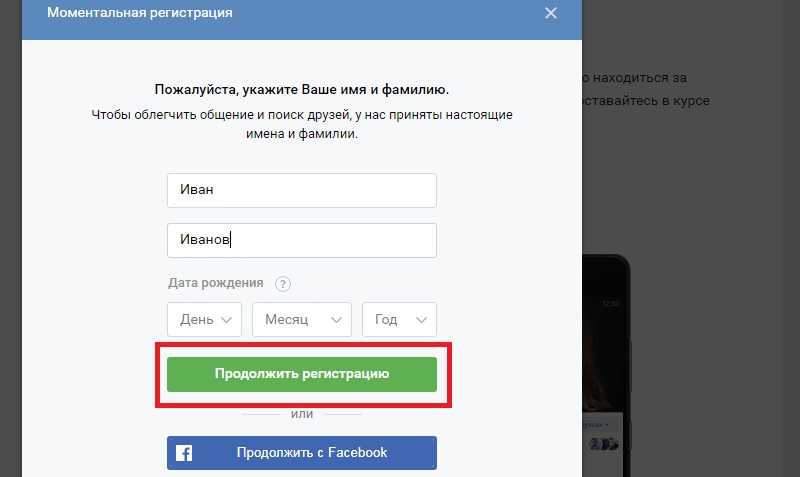Как зарегистрироваться в ВК с номером телефона и без него?
Здравствуйте, уважаемые читатели блога! Сегодня поговорим о том, как правильно зарегистрироваться в ВК. ВКонтакте – одна из самых популярных в русскоязычном сегменте социальная сеть. На данный момент число зарегистрированных пользователей составляет более 140 миллионов человек.
Содержание
Зачем нужен профиль ВКонтакте?
Давайте ответим на этот вопрос! Многие из вас, особенно те, кто впервые сталкивается с этим сервисом, задаются вопросом о том, как можно зарегистрироваться ВКонтакте и зачем?
Создав свой профиль в этой социальной сети, вы сможете общаться со своими друзьями, одноклассниками, однокурсниками, заводить новых друзей. Кроме того, в данной соц. сети есть много интересных сообществ, где вы найдете для себя полезную информацию на самую разную тематику.
Важно знать, что регистрация ВКонтакте проходит бесплатно!
Ниже будет представлена поэтапная инструкция, по которой вы легко сможете зарегистрироваться на данном сайте.
Создание новой страницы
Для этого заходим на сайт с любого устройства: стационарного компьютера, мобильного телефона или же планшета. До 2011 года можно было регистрировать свой аккаунт через электронную почту.
На сегодняшний день такой возможности нет, и страница ВКонтакте привязывается только к вашему номеру мобильного телефона. К одному номеру – один профиль. Это сделано для того, чтобы не заполнять ресурс множеством аккаунтов. Конечно же, многие не желают указывать свой мобильный. Но активировать страницу вы сможете, только указав номер сотового телефона.
Для того чтобы создать новую страницу прямо сейчас, достаточно пройти по ссылке vk.com, где вам предложат пройти регистрацию.
Шаг 1. Вводим свои данные.
В открывшемся окошке вам нужно ввести свои имя, фамилию и дату рождения. Данные нужно вводить с большой буквы и без ошибок. Нажав на кнопку “Зарегистрироваться”, переходим к следующему шагу.
Конечно, вы можете использовать вымышленные данные.
Но тогда в случае блокировки вашей страницы, вы не будете иметь возможности ее восстановить, так как служба поддержки для разморозки часто просит выслать разворот паспорта с вашей фотографией и ФИО.
Шаг 2. Вводим мобильный телефон.
Далее нужно ввести номер своего сотового телефона и нажать на кнопку “Получить код”. После этого вам на телефон должно прийти бесплатное сообщение с кодом.
Шаг 3. Вводим код подтверждения.
Полученные цифры вводите в специальное поле и нажимаете “Отправить код”. Привязка к телефону нужна для того, чтобы в случае необходимости вы смогли восстановить доступ к профилю.
Бывает, что первое SMS не приходит по разным причинам. Возможно, вы ошиблись, вводя номер телефона, тогда жмем “Указать другой номер”, исправляем цифры и просим вновь прислать код. Если все верно, тогда нажимаем “Я не получил код”.
Вам вышлют еще одно сообщение. И в открытом окне выбираем либо “Не надо, SMS пришло”, если оно все-таки появилось, либо выбираем второй вариант. Если вы не дождались сообщения, то служба поддержки предлагает звонок от робота, который может продиктовать необходимый ряд цифр. Тогда нажимаем на кнопку “Да, пусть робот позвонит”.
Если вы не дождались сообщения, то служба поддержки предлагает звонок от робота, который может продиктовать необходимый ряд цифр. Тогда нажимаем на кнопку “Да, пусть робот позвонит”.
Шаг 4. Вводим пароль и входим на сайт.
После того как вы отправите код, появится поле с надписью “Пароль”. Придумываем свой безопасный и надежный набор букв латинского алфавита и цифр. Вводим придуманный шифр в специальную ячейку и обязательно записываем в какое-либо надежное место, чтобы не забыть. Существуют даже специальные программы для сохранения паролей.
Обратите внимание, что под окошком “Пароль” есть цветная линеечка, которая становится ярко-зеленой, если он надежен. При этом даже появляется надпись о его качестве.
После того как выполните все шаги, нажмите “Войти на сайт”. Вас поздравят и предложат ввести дополнительную информацию о себе. О том, как настроить страницу ВКонтакте и как оформить ее, вы можете прочитать на нашем сайте, а пока жмем на “Пропустить”.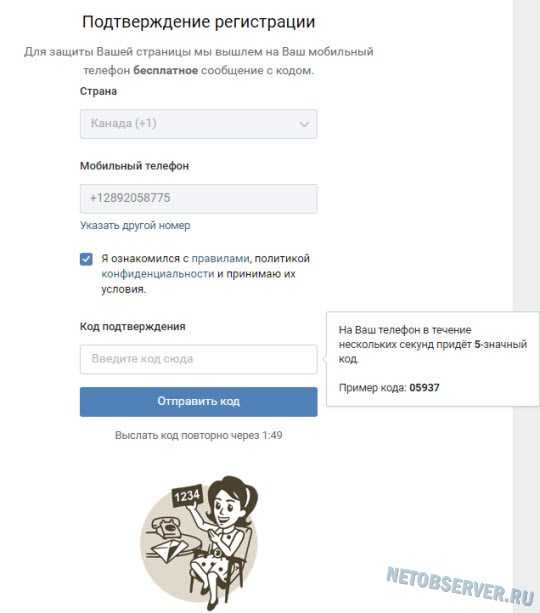
После этого открывается окно с предложением указать адрес электронной почты. Я бы посоветовал это сделать, чтобы усилить безопасность вашего профиля. Но можно и не сообщать e-mail. Выбираем “Указать позже”.
Вы в своем профиле? Почти. Сервис предоставляет вам еще одну услугу “Красивый адрес для Вашей страницы”. Вы можете придумать его сами или выбрать из представленных.
Вот теперь осуществляется вход на вашу страницу ВКонтакте. Смело можете пользоваться социальной сетью: редактировать свой профиль, загружать фотографии, слушать музыку, также можете добавлять свои аудио- и видеофайлы, создавать группы и вступать в сообщества, подписываться на уведомления от них, искать своих друзей и заводить новых.
Регистрация без номера телефона
Некоторые хотят завести профиль в ВК заново. Часто какой-то из них хотелось бы завести без настоящей фамилии, а использовать никнейм.
Проанализировав информацию с разных сайтов о том, можно ли создать вторую страницу в ВК уже без номера телефона, и, попробовав некоторые из предложенных способов, пришел к следующим выводам.
Через Фейсбук и анонимайзер
Разработчики В Контакте предлагают зарегистрироваться через Фейсбук, на котором можно завести профиль с помощью e-mail.
Но увы! Снова требуется мобильный.
Особо продвинутые утверждают, что используя анонимайзер, можно обмануть систему, и ВК распознает вас как иностранного гостя. Тогда через Фейсбук разрешается пройти регистрацию только по электронному адресу.
С помощью виртуального мобильного номера
Может быть и такое, что вам необходимо создать вторую страницу ВКонтакте. В данном случае можно приобрести виртуальный телефонный номер через разные сервисы.
Я прочитал множество отзывов, пытаясь найти для вас работающий бесплатный сервис виртуальных номеров, но поняла, что никто не предоставляет такую услугу.
Но есть и хорошая новость – стоит номер для регистрации совсем немного. Среди платных сервисов самый популярный – Smska.net.
Зарегистрироваться в сервисе вы можете, заполнив простую форму.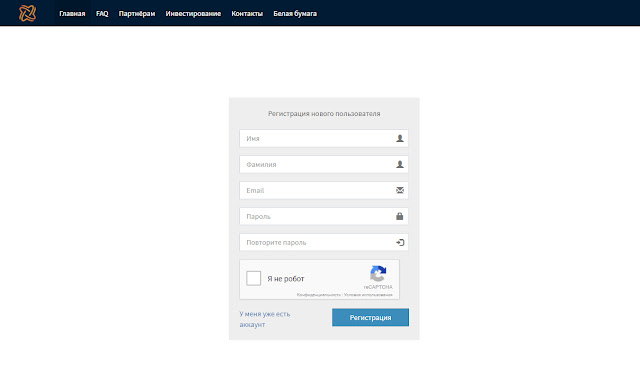 После подтверждения электронной почты, а также оплаты, можете выбрать сеть или сайт, в котором вы предполагаете его использовать. Обратите внимание, что стоимость для каждого сайта разная.
После подтверждения электронной почты, а также оплаты, можете выбрать сеть или сайт, в котором вы предполагаете его использовать. Обратите внимание, что стоимость для каждого сайта разная.
В ячейке для социальной сети ВКонтакте часто стоит “0 шт.” Не пугайтесь! Надо немного подождать (минут 20 – 30), ситуация изменится. Но уж тогда не зевайте! А быстро действуйте. Виртуальные номера разбирают активно, как горячие пирожки.
Получив заветный набор цифр, очень быстро регистрируем нового пользователя в ВК. В нашем распоряжении 20 минут. Итак, переходите на страницу ВКонтакте, используете полученный на сервисе номер и нажимаете “Получить код”.
На этой странице ждем код подтверждения.
Заключение
Создание аккаунта с помощью виртуального мобильного номера считается одним из эффективных методов. Такой номер невозможно отследить. Его главным преимуществом является анонимность. Следует учесть, что также есть и недостатки. В случае утраты доступа к использованному сервису восстановить доступ к странице не получится.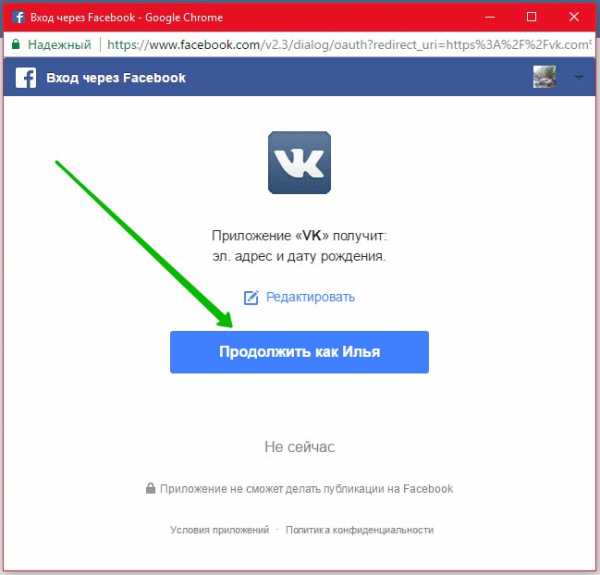
Подводя итог, скажу о том, что ранее процесс регистрации ВКонтакте был проще, нежели сейчас. Но, конечно же, и сейчас можно обойти некоторые ограничения. В любом случае правилами социальной сети VK это запрещено, и страница может быть заблокирована.
Надеюсь, что вам была интересна и полезна данная статья. Если вдруг что-то было непонятно или остались вопросы, то вы всегда можете задать их в комментариях. Буду рада ответить. Всем удачи!
Как исправить сообщение электронной почты о регистрации пользователя WordPress, не отправляющееся Проблема
Ваше электронное письмо о регистрации пользователя WordPress не отправляется?
Всякий раз, когда кто-то регистрируется на вашем сайте, WordPress автоматически отправляет уведомление по электронной почте. Это уведомление получают как администратор сайта, так и зарегистрированный пользователь. Это электронное письмо имеет решающее значение для пользователя, поскольку оно содержит ссылку для установки пароля. Однако иногда эти письма пропадают.
В этой статье мы покажем вам, как легко решить проблему, чтобы новые пользователи, регистрирующиеся на вашем сайте, получали электронное письмо для установки пароля.
Исправьте свои электронные письма WordPress сейчас
Почему моя регистрация WordPress не отправляет электронные письма?
По умолчанию WordPress использует фрагмент кода, называемый почтовой функцией PHP, для отправки электронных писем. Эти электронные письма могут быть отправлены из контактной формы на вашем сайте WordPress или автоматическими электронными уведомлениями о новых комментариях, сбросе пароля, регистрации пользователей, заказах WooCommerce и т. д. настроен на использование почтовой функции PHP. Другие распространенные причины включают полную блокировку PHP хост-сервером.
Другая возможная проблема заключается в том, что сообщения электронной почты отправляются без проверки подлинности. Это отправляет электронные письма прямо в спам.
Теперь давайте посмотрим, как мы можем решить проблему с электронной почтой.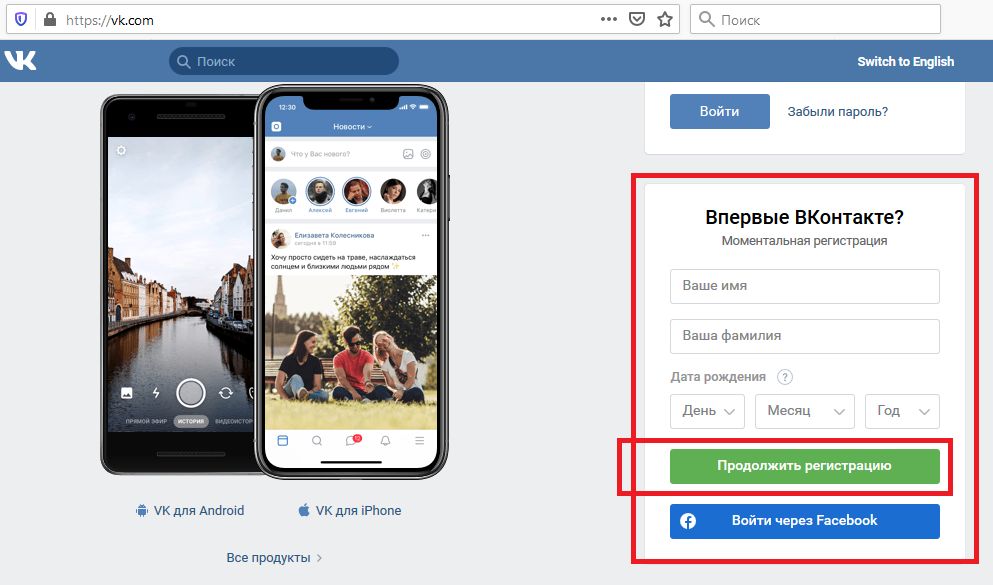
В этой статье
- Шаг 1. Проверьте адрес электронной почты администратора
- Шаг 2. Установите подключаемый модуль SMTP
- Шаг 3. Отправка всех сообщений электронной почты с одного адреса (необязательно)
Шаг 1. Проверьте адрес электронной почты администратора 9 0011
По умолчанию WordPress будет использовать электронную почту администратора сайта для отправки всех автоматических электронных писем.
Сюда входят важные уведомления по электронной почте, такие как электронные письма для сброса пароля, регистрации нового пользователя и т. д.
Многие фильтры спама в электронной почте блокируют такие сообщения, считая их спамом. Иногда письма даже не попадают в папку со спамом.
Чтобы избежать этого, вы всегда должны использовать фирменный адрес электронной почты с доменным именем вашего сайта. Например, мы используем [email protected] для этого веб-сайта.
Если у вас его еще нет, ознакомьтесь с нашим руководством о том, как получить бесплатный корпоративный адрес электронной почты менее чем за 5 минут.
Фирменный доменный адрес электронной почты не только повышает доверие пользователей, но и способствует узнаваемости бренда.
Чтобы изменить адрес электронной почты администратора, нажмите Настройки » Общие в меню навигации WordPress.
Введите новый адрес электронной почты с вашим доменным именем и сохраните настройки. Проверьте наличие электронного письма на тот же адрес, чтобы подтвердить изменение.
Теперь вы должны видеть новые электронные письма, приходящие с обновленного адреса электронной почты.
Если это не решит проблему, мы установим SMTP-плагин.
Шаг 2: Установите SMTP-плагин
WP Mail SMTP — лучший SMTP-плагин для WordPress, который перенаправляет все электронные письма с использованием надлежащей аутентификации.
Вместо использования почтовой функции PHP WP Mail SMTP переконфигурирует функцию wp_mail() для использования почтовой службы, такой как SendLayer.
Мастер установки упрощает установку, но если вы предпочитаете, чтобы кто-то другой установил плагин для вас, доступна полная установка White Glove.
Если вы хотите настроить его самостоятельно, выполните следующие действия.
Установить WP Mail SMTP
Чтобы загрузить плагин, вы должны сначала настроить учетную запись WP Mail SMTP. Оставив WordPress открытым в другом окне или вкладке, перейдите на страницу своей учетной записи SMTP WP Mail и на вкладке Downloads возьмите последнюю версию файла плагина.
Вернитесь к панели управления WordPress и загрузите ZIP-файл, чтобы установить плагин. Если вы не знаете, как это сделать, ознакомьтесь с нашим пошаговым руководством по установке плагина WordPress.
Убедитесь, что вы активировали плагин. Как только вы это сделаете, в вашем браузере откроется мастер установки плагина.
Вы также можете запустить мастер, нажав кнопку Launch Setup Wizard на вкладке «Общие» в настройках плагина.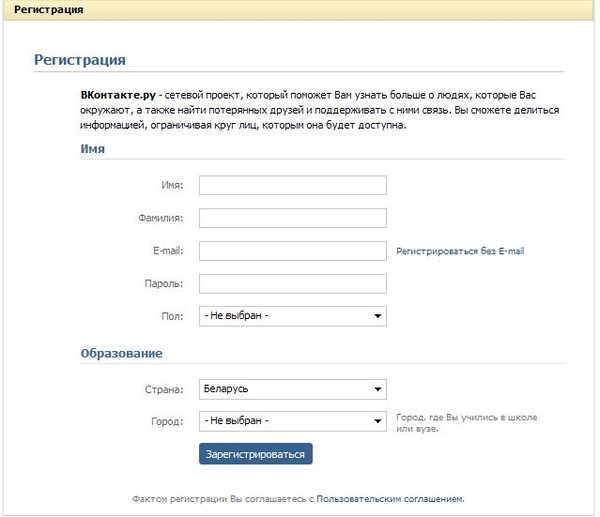
Обратите внимание, что если вы ранее установили WP Mail SMTP, запуск мастера установки перезапишет ваши существующие настройки.
Нажмите кнопку Приступим к работе .
Выберите почтовую программу SMTP
Первый шаг — выбрать основную службу SMTP-почтовой программы для отправки электронных писем с вашего веб-сайта с надлежащей аутентификацией. У вас есть множество вариантов на выбор в WP Mail SMTP.
Если вы не уверены, какая почтовая программа лучше всего подходит для вашего сайта, ознакомьтесь с этим руководством, в котором перечислены некоторые из лучших в отрасли поставщиков услуг SMTP.
Мы рекомендуем SendLayer, SMTP.com или Sendinblue, так как они имеют хорошую репутацию в плане надежности.
Выберите тот, который подходит для вашей цели. У нас есть документация для каждой почтовой программы, которой вы можете следовать, чтобы настроить службу.
- Уровень отправки
- SMTP.
 com
com - Сендинблю
- Амазон СЭС
- Google Workspace/Gmail
- Почтовый пистолет
- Microsoft 365 / Outlook.com
- Почтовый штемпель
- СендГрид
- SparkPost
- Почта Зохо
- Другое SMTP
Если вы хотите настроить резервную почтовую программу на случай сбоя, вы можете сделать это в настройках дополнительных подключений после завершения работы мастера установки. Затем вы можете выбрать резервное соединение и настроить интеллектуальную маршрутизацию.
Включить функции электронной почты
Далее вы можете выбрать, какие функции вы хотите включить. По умолчанию функции Улучшенная доставка электронной почты и Отслеживание ошибок электронной почты включены.
Подробные журналы электронной почты позволят вам отслеживать все электронные письма, отправляемые с вашего веб-сайта в Полные отчеты по электронной почте .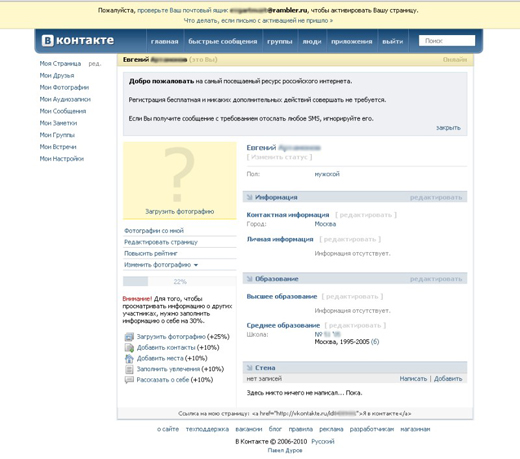 Для просмотра последней статистики доставки электронной почты каждую неделю вам также следует включить Сводка по электронной почте за неделю .
Для просмотра последней статистики доставки электронной почты каждую неделю вам также следует включить Сводка по электронной почте за неделю .
Включение Мгновенных оповещений по электронной почте гарантирует, что вы сразу узнаете, если ваш сайт не сможет отправить электронное письмо. Вы также получите информацию об ошибке, которая поможет вам устранить ее.
На следующем экране вы можете включить дополнительные параметры ведения журнала электронной почты.
Сохранение содержимого всех ваших электронных писем даст вам возможность отправить их повторно, если вам это нужно. Это особенно полезно, если вам нужно повторно отправить электронное письмо с регистрацией или сбросом пароля.
Кроме того, вы можете отслеживать открытия и переходы по ссылкам, экспортировать или распечатывать журналы, сохранять вложения и многое другое. Ознакомьтесь с нашим руководством по ведению журнала электронной почты WordPress, чтобы узнать, как это работает.
Нажмите Сохранить и продолжить , чтобы перейти к следующему шагу.
В качестве последнего шага возьмите лицензионный ключ из своей учетной записи SMTP WP Mail и вставьте его сюда. Это позволит в будущем выполнять автоматические обновления.
По окончании работы мастера вы сможете отправить тестовое электронное письмо. Это подтверждает, что проблема с отправкой электронного письма пользователя WordPress для регистрации была исправлена.
Шаг 3: Отправляйте все электронные письма с одного адреса (необязательно)
Помимо регистрационных писем, ваш веб-сайт может отправлять электронные письма от нескольких различных плагинов.
WP Mail SMTP имеет функцию, позволяющую заставить каждый плагин на вашем веб-сайте использовать один и тот же адрес электронной почты.
На вкладке General в настройках плагина убедитесь, что рядом с Force From Email стоит галочка.
Это гарантирует, что все плагины будут использовать один и тот же адрес электронной почты отправителя.
Далее проверьте зону DNS
Если вы не добавите записи DMARC, SPF и DKIM в настройки DNS, электронные письма с вашего веб-сайта могут по-прежнему попадать в ящик для нежелательной почты. Вы также можете увидеть предупреждения «будьте осторожны с этим сообщением», если вы используете Gmail.
Чтобы убрать такие предупреждения, вы можете добавить запись DMARC для своего домена в настройках DNS. Вы найдете свои записи DNS либо у регистратора домена, либо у хостинговой компании вашего сайта.
Исправьте электронную почту WordPress сейчас
Готовы исправить вашу электронную почту? Начните сегодня с лучшим SMTP-плагином WordPress. WP Mail SMTP Elite включает в себя полную настройку White Glove и предлагает 14-дневную гарантию возврата денег.
Если эта статья помогла вам, подпишитесь на нас в Facebook и Twitter, чтобы получать дополнительные советы и руководства по WordPress.
Как модерировать регистрацию новых пользователей в WordPress
Вы ищете лучший способ модерировать регистрацию новых пользователей в WordPress? Это важно для того, чтобы поддерживать тесный контакт с сайтом членства.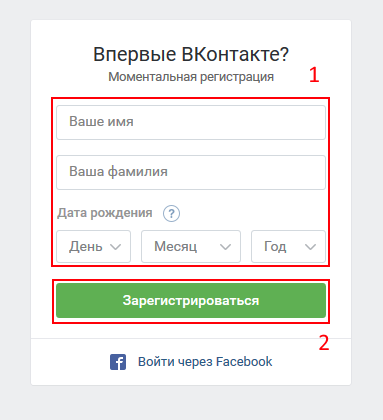
становятся все более популярными в последние годы. Они позволяют владельцам сайтов WordPress очень легко предлагать своим пользователям эксклюзивный контент, доступ к сообществу и другие преимущества. Но разрешение регистрации пользователей на вашем сайте сопряжено с определенными трудностями. Наиболее распространенными являются спам-регистрации, угрозы безопасности и проблемы с модерацией.
Один из простых способов справиться с этим — модерировать регистрацию пользователей WordPress. Это гарантирует, что только настоящие пользователи получат доступ к вашему сайту. Это не только защищает ваш сайт от потенциальных угроз безопасности. Он также поддерживает качество контента и сообщества.
Чтобы упростить модерацию, вы можете рассмотреть возможность использования плагина WordPress. Такой подход гарантирует даже новичкам полные результаты за несколько минут.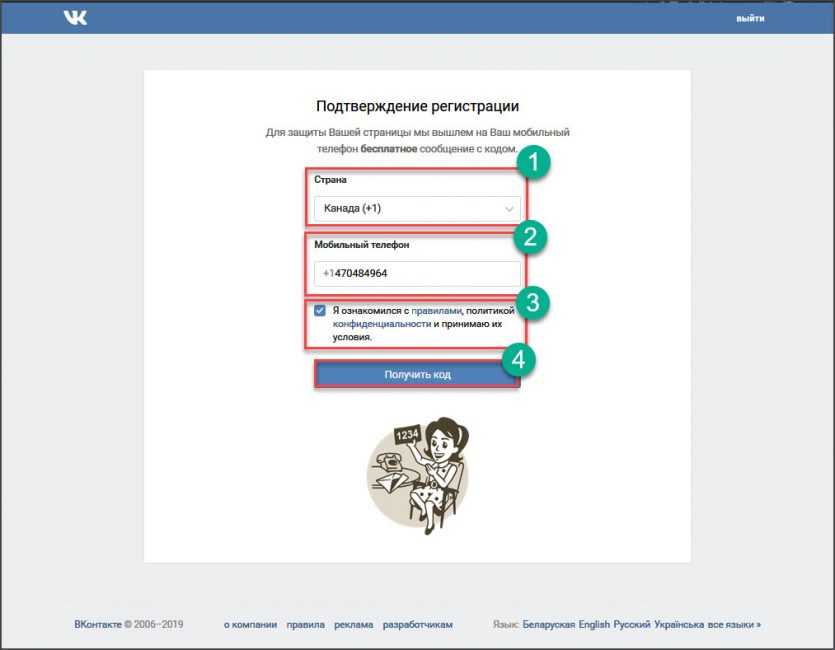
В этой статье вы узнаете, как модерировать регистрацию пользователей WordPress с помощью ProfilePress. Мы также покажем вам другие функции, на которые стоит обратить внимание в плагине. Но перед этим давайте более подробно объясним, почему важна модерация пользователей WordPress.
Зачем модерировать регистрацию новых пользователей WordPress?
Регистрация пользователя является неотъемлемой частью некоторых веб-сайтов. Возможно, вы захотите предложить премиум-подписчикам эксклюзивный контент, продать загружаемые файлы или даже онлайн-курсы. Каждый из этих вариантов использования требует от пользователя создания учетной записи. Это помогает создать персонализированный пользовательский интерфейс и пользоваться привилегиями платного членства.
К счастью, WordPress по умолчанию поддерживает регистрацию пользователя на сайте. Но вы не получаете расширенных возможностей модерации регистрации. Все, что вы можете сделать, это разрешить или отклонить регистрацию участника. Вы также можете установить новую роль пользователя по умолчанию. Если вы хотите модерировать регистрацию отдельных пользователей, вам понадобится плагин WordPress.
Все, что вы можете сделать, это разрешить или отклонить регистрацию участника. Вы также можете установить новую роль пользователя по умолчанию. Если вы хотите модерировать регистрацию отдельных пользователей, вам понадобится плагин WordPress.
Модерация регистрации новых пользователей WordPress — важная мера безопасности, на которую должен обратить внимание каждый владелец сайта. Это может помочь защитить ваш сайт от потенциального спама и вредоносных действий. Модерация регистрации новых пользователей гарантирует, что администраторы сайта смогут просмотреть каждую новую учетную запись пользователя. Таким образом, у вас есть полный контроль над тем, кто получает полный доступ к веб-сайту.
Ключевые преимущества модерации пользователей WordPress
Вот несколько веских причин, по которым имеет смысл модерировать регистрацию пользователей WordPress:
- Защита от спама: Спамеры часто создают поддельные учетные записи пользователей, чтобы публиковать спам-комментарии или рекламировать свои продукты на веб-сайте.
 Вы можете легко остановить этих спамеров, полностью отказав им в доступе к вашему сайту. Модерируя регистрацию пользователей, вы гарантируете, что они не спамеры. Таким образом, у них даже не будет возможности опубликовать спам.
Вы можете легко остановить этих спамеров, полностью отказав им в доступе к вашему сайту. Модерируя регистрацию пользователей, вы гарантируете, что они не спамеры. Таким образом, у них даже не будет возможности опубликовать спам. - Предотвращение злонамеренных действий: Как и спамеры, злоумышленники также могут создавать поддельные учетные записи только для того, чтобы взломать или распространить вирусы на вашем сайте. Когда вы модерируете регистрацию пользователей WordPress, вы можете легко выявлять и предотвращать такие действия. Это может сэкономить вам много времени и денег.
- Обеспечение безопасности данных: Чем больше на вашем сайте неподтвержденных пользователей, тем более уязвима ваша база данных. Модерация пользователей упрощает защиту конфиденциальных пользовательских данных, таких как имена, адреса электронной почты и платежная информация. Это также гарантирует создание только подлинных учетных записей. Это подвергает вас и пользователей вашего сайта меньшему потенциальному риску.

- Регулируйте общее качество вашего сообщества пользователей: Важно, чтобы на ваш сайт присоединялись только качественные пользователи. Это поможет вам поддерживать качество общения в сообществе. Вы также сможете улучшить общий пользовательский интерфейс вашего сайта. В свою очередь, вы получите повышение вовлеченности, лучший имидж бренда и больше доверия.
В общем, одним из ключевых способов обеспечения безопасности вашего веб-сайта является модерация регистрации пользователей WordPress.
Различные методы модерации новых регистраций пользователей WordPress
Существует несколько интересных способов модерации регистрации пользователей WordPress. Правильный метод для вас во многом зависит от характера и размера вашего сайта. Давайте рассмотрим некоторые из наиболее популярных опций, которые используют компании и владельцы сайтов:
.Модерирование регистрации пользователей вручную
Это самый надежный и простой подход.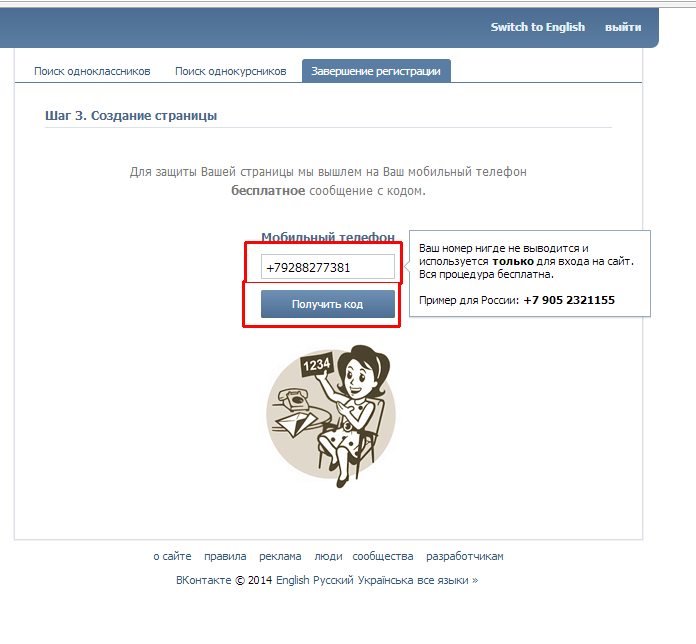 С плагином WordPress, таким как ProfilePress, вы можете сделать больше, чем просто установить роль пользователя по умолчанию для вновь зарегистрированных учетных записей. Вы сможете вручную просмотреть всех, кто отправляет свои данные в регистрационной форме. Получив доступ к административной панели WordPress, вы можете выбрать, кого принять, а кого отклонить. Хотя это менее подвержено ошибкам, это также часто отнимает много времени. Но вы получаете максимально возможный контроль.
С плагином WordPress, таким как ProfilePress, вы можете сделать больше, чем просто установить роль пользователя по умолчанию для вновь зарегистрированных учетных записей. Вы сможете вручную просмотреть всех, кто отправляет свои данные в регистрационной форме. Получив доступ к административной панели WordPress, вы можете выбрать, кого принять, а кого отклонить. Хотя это менее подвержено ошибкам, это также часто отнимает много времени. Но вы получаете максимально возможный контроль.
Настройка уведомлений по электронной почте или запрос подтверждения по электронной почте
Вы также можете модерировать регистрацию пользователей WordPress с помощью уведомлений по электронной почте. Каждый раз, когда новый пользователь создает учетную запись, вы будете получать уведомление. Затем вы можете нажать кнопку «Принять» или «Отклонить» прямо в письме. В репозитории WordPress есть несколько плагинов, которые могут помочь вам автоматизировать работу таким образом. Кроме того, вы также можете потребовать от пользователей подтвердить свой адрес электронной почты, прежде чем их учетная запись станет активной.
Добавьте CAPTCHA на свой сайт
Полностью автоматизированный общедоступный тест Тьюринга для определения различий между компьютерами и людьми (CAPTCHA) требует, чтобы посетители выполнили задание, прежде чем они смогут зарегистрироваться. Сегодня это обычная функция, которую вы найдете на многих сайтах. Он может потребовать от пользователей идентифицировать объекты на изображениях, ввести число или прослушать звук. Этот подход нацелен в основном на ботов. Реальные пользователи со злым умыслом все еще могут пройти тесты. Хотя в некоторых случаях он эффективен, он может препятствовать регистрации даже законных пользователей.
Ограничить регистрацию только приглашением
При таком подходе зарегистрироваться на вашем сайте смогут только приглашенные пользователи. Это более ограниченный вариант. Но это может быть идеальным методом для частных или эксклюзивных веб-сайтов.
Последним наиболее сложным вариантом является создание пользовательской функции с помощью кода.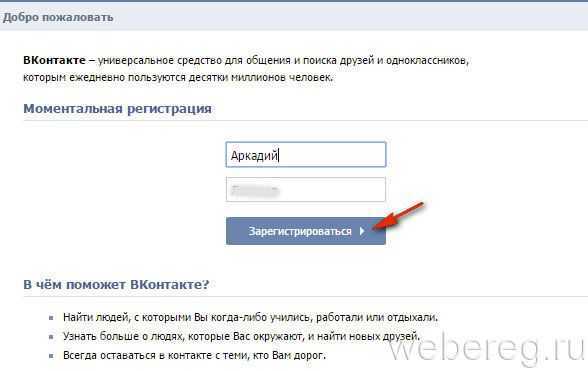 Этот код может автоматически утверждать регистрацию новых пользователей на основе определенных параметров. Например, вы можете проверить адрес электронной почты или IP-адрес. Если адрес электронной почты заканчивается определенным доменным именем, например «example.com», вы можете утвердить учетную запись автоматически. Но, конечно, вам нужно либо быть экспертом по WordPress, либо нанять разработчика.
Этот код может автоматически утверждать регистрацию новых пользователей на основе определенных параметров. Например, вы можете проверить адрес электронной почты или IP-адрес. Если адрес электронной почты заканчивается определенным доменным именем, например «example.com», вы можете утвердить учетную запись автоматически. Но, конечно, вам нужно либо быть экспертом по WordPress, либо нанять разработчика.
Из всех этих методов ручная модерация обеспечивает наибольший контроль над общедоступными веб-сайтами. Как упоминалось ранее, вам понадобится плагин для расширения параметров модерации WordPress по умолчанию. Давайте покажем вам лучший многофункциональный вариант для рассмотрения.
Лучший плагин модерации пользователей WordPress
Ищете лучший плагин, который можно использовать для модерации регистрации пользователей WordPress? Вы вряд ли ошибетесь с ProfilePress. Это плагин членства в WordPress, который включает в себя все функции, необходимые для успеха вашего сайта с подпиской.
Инструмент дает вам полный контроль над всем процессом модерации пользователей. Это включает в себя управление пользователями, настройку регистрационных форм, параметры конфиденциальности данных и совместимость с другими плагинами.
Функции ProfilePress
Давайте взглянем на некоторые из ключевых функций, которыми вы можете наслаждаться:
- Удобный для начинающих процесс модерации: Модерировать создание новой учетной записи пользователя с помощью ProfilePress очень просто. Все, что вам нужно, это быть знакомым с панелью инструментов WordPress. Плагин создает новую вкладку, где вы можете увидеть все ожидающие регистрации. Всего одним щелчком мыши вы можете легко отклонить или принять любого пользователя.
- Пользовательские регистрационные формы: ProfilePress также позволяет создавать настраиваемые регистрационные формы, отвечающие вашим конкретным потребностям. Это означает, что вы можете собирать необходимую информацию от новых пользователей.
 Точно так же вы можете собирать информацию, которой ваши пользователи хотят поделиться с вами. Это делает процесс регистрации еще более гладким для них.
Точно так же вы можете собирать информацию, которой ваши пользователи хотят поделиться с вами. Это делает процесс регистрации еще более гладким для них. - Настраиваемые сообщения об ошибках модерации: Вы можете редактировать сообщения об ошибках, которые посетители вашего сайта видят во внешнем интерфейсе, когда у них нет доступа. ProfilePress позволяет отображать 3 разных сообщения. Вы можете установить сообщения для заблокированных пользователей, отклоненных пользователей и ожидающих регистрации.
- Уведомления по электронной почте: Вы только что отклонили новый запрос на регистрацию? Имеет смысл сообщить пользователю почему. Вы также можете попросить их доказать, что они не являются спамером или злоумышленником. Кроме того, вы также хотите уведомить пользователей о том, что их регистрация находится на рассмотрении, пока они ожидают проверки. Плагин позволяет вам настроить сообщение, которое вы отправляете своим пользователям в каждом случае.

Теперь давайте рассмотрим, как использовать ProfilePress для модерации регистрации пользователей WordPress.
Как модерировать регистрацию пользователей WordPress
Шаг 1. Установите и активируйте ProfilePress
В качестве первого шага к модерации новых учетных записей пользователей в WordPress вы хотите получить здесь копию ProfilePress. Получив копию, вы получите загружаемый ZIP-файл плагина и лицензионный ключ на свой зарегистрированный адрес электронной почты.
Загрузите этот файл и войдите в панель администратора WordPress. Перейдите в Плагины > Добавить новый > Загрузить плагин . Выберите ZIP-файл и нажмите 9.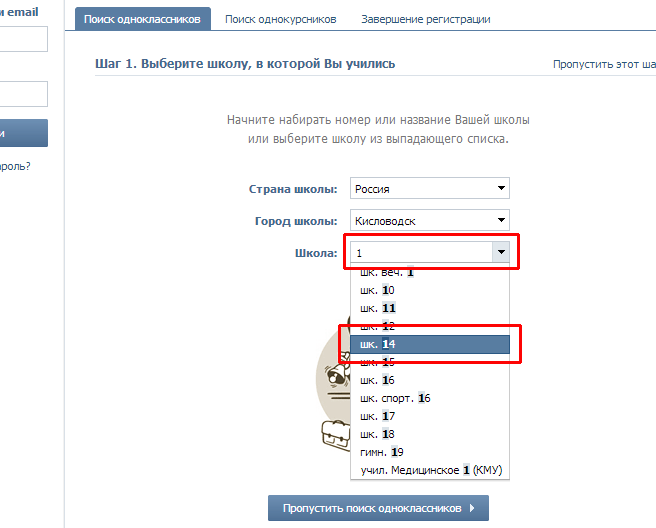 0045 Установить сейчас .
0045 Установить сейчас .
Далее нажмите Активировать плагин . Сразу после того, как вы вернетесь на панель инструментов, вы увидите приглашение установить базовую версию ProfilePress. Нажмите Установить ProfilePress сейчас .
После активации базового подключаемого модуля ProfilePress перейдите в ProfilePress > Настройки > Лицензия . Затем введите лицензионный ключ из электронной почты здесь.
Теперь убедитесь, что на вашем веб-сайте разрешена регистрация пользователей. Вы можете сделать это, перейдя к Настройки > Общие . Здесь вы позволяете любому посетителю сайта создать учетную запись пользователя на вашем сайте.
Шаг 2. Получите надстройку для модерации пользователей
Как мы упоминали ранее, новая роль пользователя по умолчанию — это единственный вариант модерации, который предлагает WordPress. ProfilePress позволяет улучшить это и получить больше контроля.
Чтобы это стало возможным, вам понадобится расширение ProfilePress под названием «Модерация пользователей». Если у вас есть премиальная подписка на ProfilePress, это дополнение доступно бесплатно.
В области администрирования WordPress перейдите к ProfilePress > Addons . Прокрутите вниз, пока не найдете надстройку «Модерация пользователей», и включите ее, чтобы активировать.
Теперь каждый раз, когда новый пользователь регистрируется на вашем сайте, вы будете получать электронное письмо с просьбой принять или отклонить пользователя. Пока вы не примете решение, регистрация нового пользователя будет отложена. Как видите, модерировать регистрацию пользователей WordPress с помощью ProfilePress очень просто.
Когда вы в следующий раз войдете в свою административную область WordPress, вы также получите уведомление, если еще есть регистрации, ожидающие утверждения.
Вы также увидите ссылку на вкладку модерации в разделе «Краткая информация» на панели инструментов.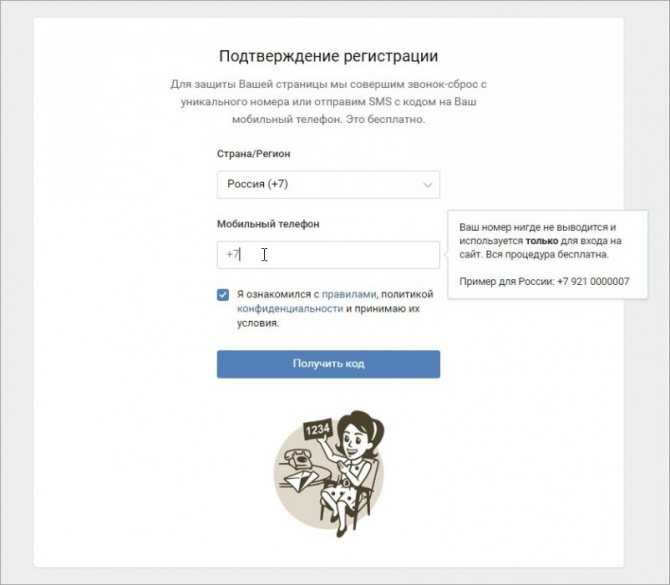
Чтобы модерировать все регистрации пользователей WordPress, ожидающие утверждения, перейдите в раздел Пользователи > Все пользователи . Здесь вы сможете одобрить или отклонить любого пользователя после наведения на него курсора. Чтобы увидеть только ожидающих регистрации пользователей, перейдите на вкладку Ожидание .
Шаг 3. Настройте электронные письма для модерации пользователей WordPress и сообщения об ошибках
Когда пользователь утверждается/отклоняется, пользователь получает электронное письмо об утверждении или отклонении на свой зарегистрированный адрес электронной почты. То же самое происходит, когда пользователь заблокирован или разблокирован. Чтобы настроить содержание сообщения электронной почты, перейдите на ProfilePress > Настройки > Электронная почта . Вы хотите обратить внимание на элемент, выделенный слева.
Щелкните значок настроек справа, чтобы внести изменения в любое из сообщений электронной почты.

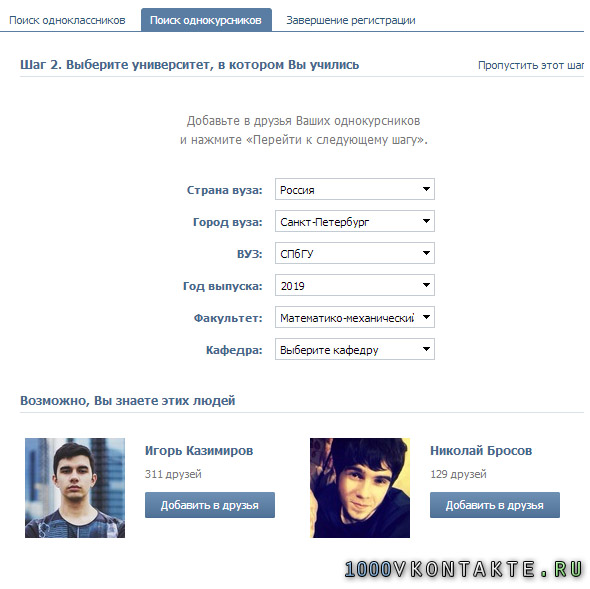 Но тогда в случае блокировки вашей страницы, вы не будете иметь возможности ее восстановить, так как служба поддержки для разморозки часто просит выслать разворот паспорта с вашей фотографией и ФИО.
Но тогда в случае блокировки вашей страницы, вы не будете иметь возможности ее восстановить, так как служба поддержки для разморозки часто просит выслать разворот паспорта с вашей фотографией и ФИО. com
com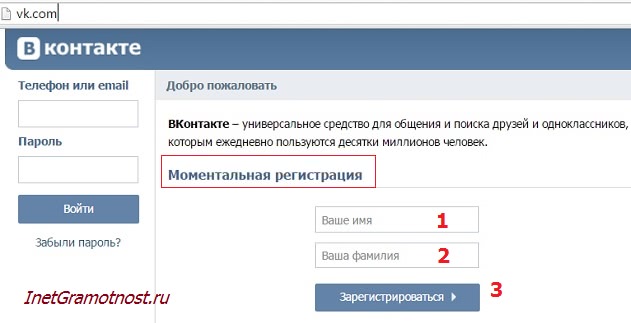 Вы можете легко остановить этих спамеров, полностью отказав им в доступе к вашему сайту. Модерируя регистрацию пользователей, вы гарантируете, что они не спамеры. Таким образом, у них даже не будет возможности опубликовать спам.
Вы можете легко остановить этих спамеров, полностью отказав им в доступе к вашему сайту. Модерируя регистрацию пользователей, вы гарантируете, что они не спамеры. Таким образом, у них даже не будет возможности опубликовать спам.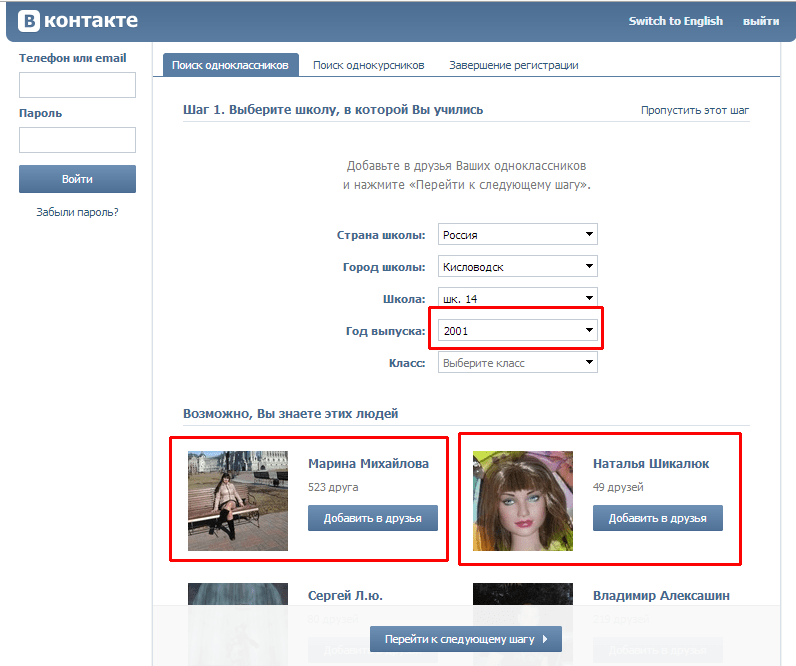
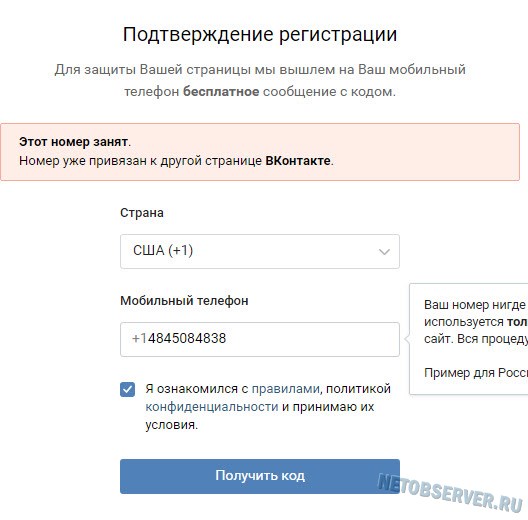 Точно так же вы можете собирать информацию, которой ваши пользователи хотят поделиться с вами. Это делает процесс регистрации еще более гладким для них.
Точно так же вы можете собирать информацию, которой ваши пользователи хотят поделиться с вами. Это делает процесс регистрации еще более гладким для них.